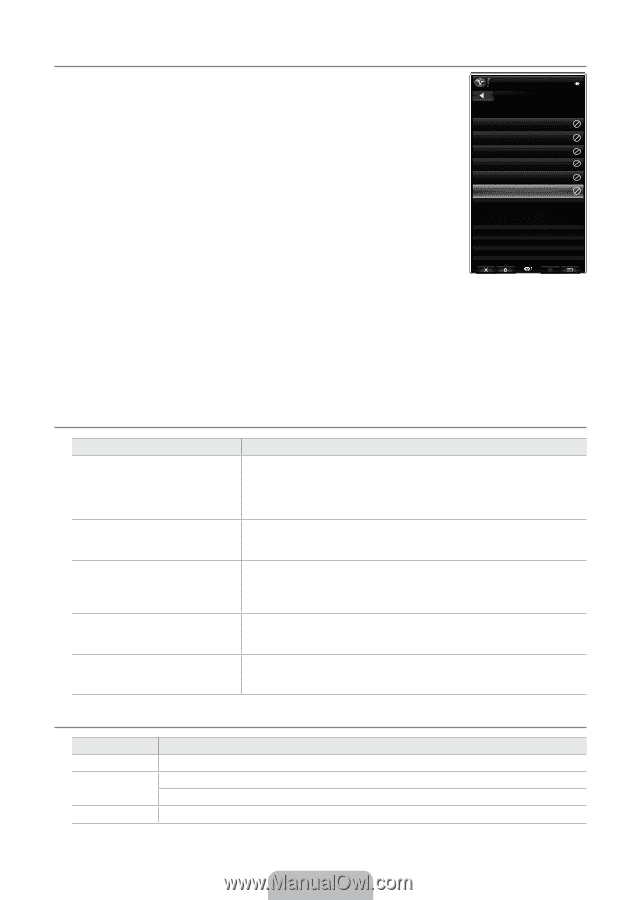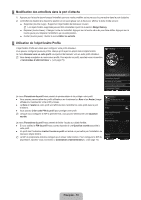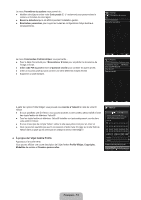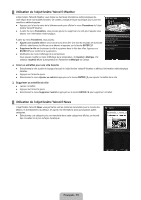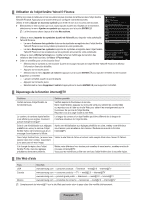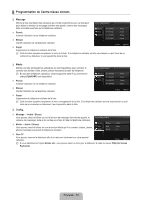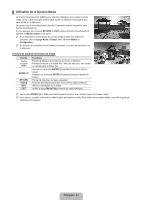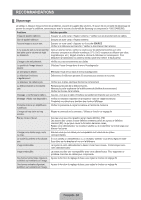Samsung UN55B8000 User Manual (ENGLISH) - Page 276
Utilisation de l'objet fenêtre Yahoo!® Finance, Dépannage de la fonction internet@TV, Site Web d'
 |
UPC - 036725229938
View all Samsung UN55B8000 manuals
Add to My Manuals
Save this manual to your list of manuals |
Page 276 highlights
¦ Utilisation de l'objet fenêtre Yahoo!® Finance Afficher les cotes de la Bourse et les nouvelles les plus récentes de la Bourse dans l'objet fenêtre Yahoo!® Finance. Appuyez sur la touche verte pour configurer vos titres boursiers. Utilisez le menu Ajouter un nouveau symbole pour entrer le nom d'un nouveau titre boursier. ● Sélectionnez le titre boursier que vous voulez ajouter à partir des résultats de la recherche, sélectionnez le menu Ajouter un symbole puis appuyez sur la touche ENTERE. N Le titre boursier choisi s'ajoute à la liste Mes actions. FINANCE Mes actions Pour retirer un symbole boursier, veuillez le sélectionner dans la liste ci-dessous. ^DJI ^IXIC YHOO AAPL ● Utilisez le menu Importer les symboles à partir de Yahoo!® pour importer votre portefeuille INTC Yahoo!® Finance. AMZN • Le menu Fusionner les symboles fusionne les symboles enregistrés dans l'objet fenêtre Yahoo!® Finance avec les symboles provenant de votre portefeuille. PAGE 1 DE 2 • Le menu Remplacer les symboles supprime les symboles enregistrés dans l'objet fenêtre Ajouter un nouveau symbole... Yahoo!® Finance et les remplacent par les symboles provenant de votre portefeuille. Importer les symboles à partir de Yahoo!... ● Utilisez le menu Afficher le format pour modifier le format d'affichage de transition des Afficher le format Valeur variations des titres boursiers, de Valeur à Pourcentage. À propos de Yahoo! Finance... ● Créer un entrefilet pour un titre boursier favori • Sélectionnez le symbole du titre boursier à partir de la page d'accueil de l'objet fenêtre Yahoo!® Finance et affichez l'information financière détaillée. • Appuyez sur la touche jaune. • Sélectionnez le menu Ajouter un extrait et appuyez sur la touche ENTERE pour ajouter l'entrefilet du titre boursier. ● Supprimer un entrefilet • Lancez l'entrefilet à partir du port d'attache. • Appuyez sur la touche jaune. • Sélectionnez le menu Supprimer l'extrait et appuyez sur la touche ENTERE pour supprimer l'entrefilet. ¦ Dépannage de la fonction internet@TV Problème Certain services d'objet fenêtre ne fonctionnent pas. Le contenu de certains objets fenêtre n'est affiché qu'en anglais. Comment puis-je changer la langue? Suite à une réinitialisation aux réglages prédéfinis en usine, le service d'objet fenêtre Yahoo ne fonctionne pas et un message d'avertissement s'affiche. Dans l'objet fenêtre Flickr, j'ai ouvert une session dans mon compte. Cependant, je ne peux pas voir mon image. J'ai changé de région dans l'objet fenêtre Profile, mais les réglages précédents demeurent présents. Solution possible Vérifiez auprès du fournisseur de service. Dans l'objet fenêtre, appuyez sur la touche verte pour obtenir les coordonnées ou reportez-vous à l'aide sur le site Web pour obtenir les renseignements sur le fournisseur de service de l'objet fenêtre. Reportez-vous à la page d'aide du site Web. La langue du contenu d'un objet fenêtre peut être différente de la langue de l'interface utilisateur de l'objet fenêtre. Après une réinitialisation aux réglages prédéfinis en usine, mettez votre téléviseur sous tension puis remettez-le hors tension. Redémarrez ensuite la fonction Internet@TV. Visitez le site Web de Yahoo et activez votre compte Flickr dans l'écran ID Yahoo!. Mettez votre téléviseur hors tension puis remettez-le sous tension, accédez ensuite de nouveau à Internet@TV. Vous pourrez maintenant profiter des services d'objet fenêtre dans la nouvelle région. ¦ Site Web d'aide Pays USA Canada Mexico Site Web www.samsung.com → consumer products → Television → [email protected] → Internet@TV www.samsung.com → consumer products → TV → [email protected] → Internet@TV www.samsung.com → produits grand public → téléviseurs → [email protected] → Internet@TV www.samsung.com → productos de consumo → televisores → [email protected] → Internet@TV N L'emplacement de Internet@TV sur le site Web peut varier selon le pays et/ou être modifié ultérieurement. Français - 77